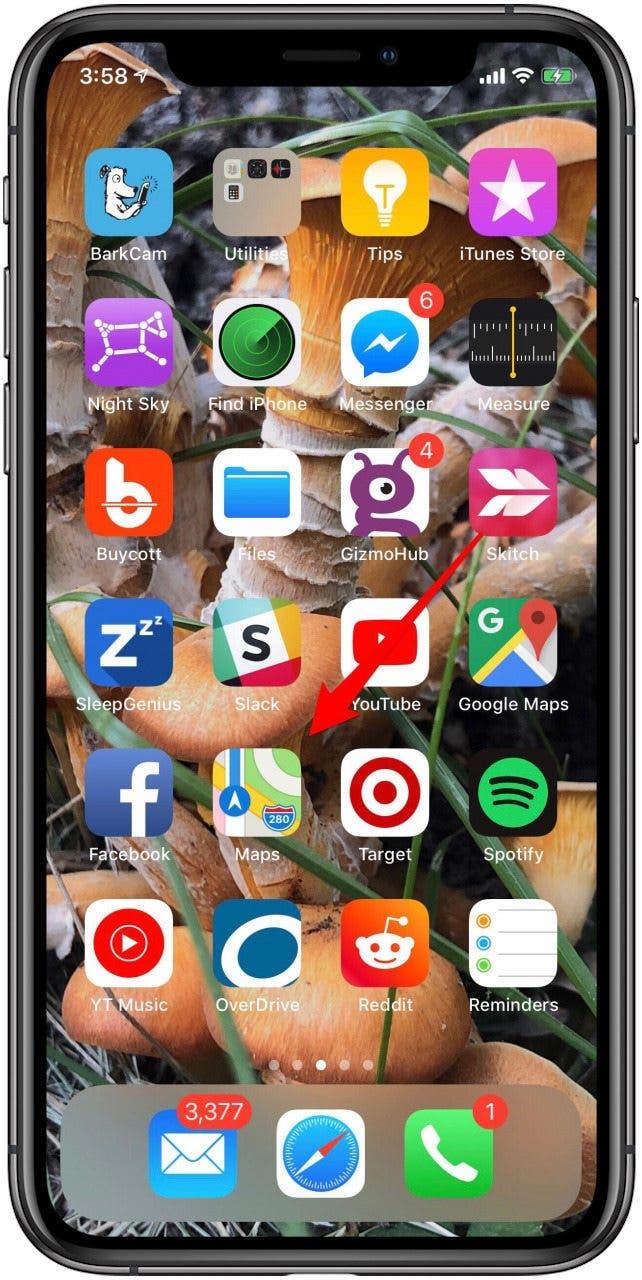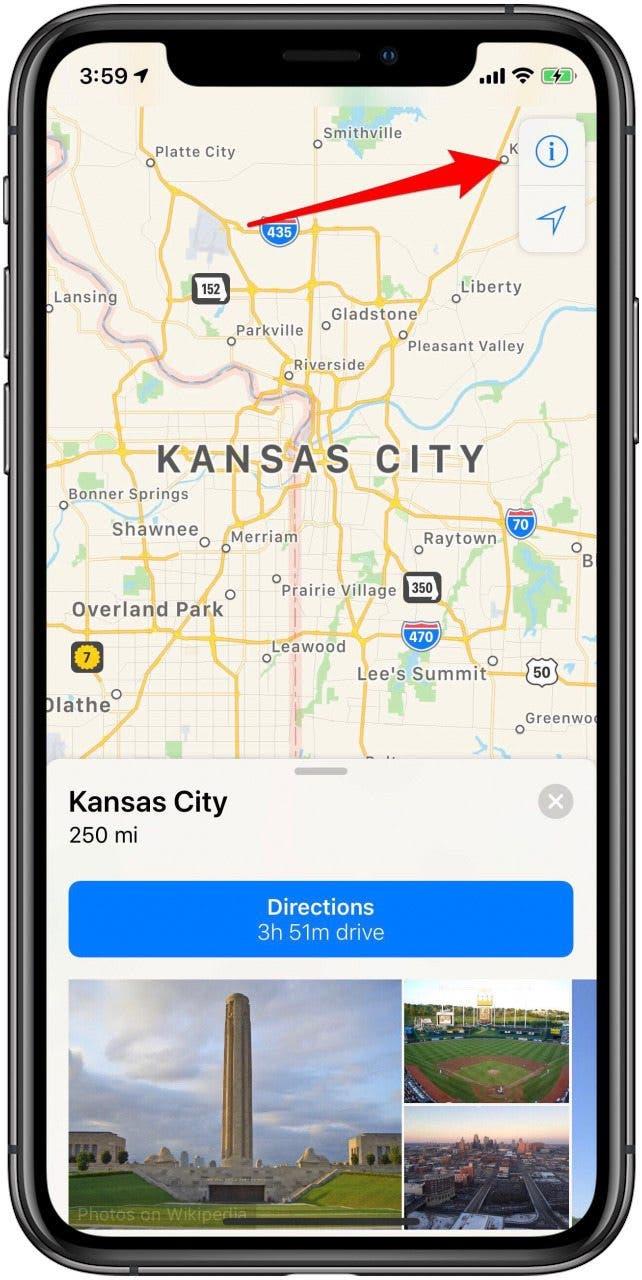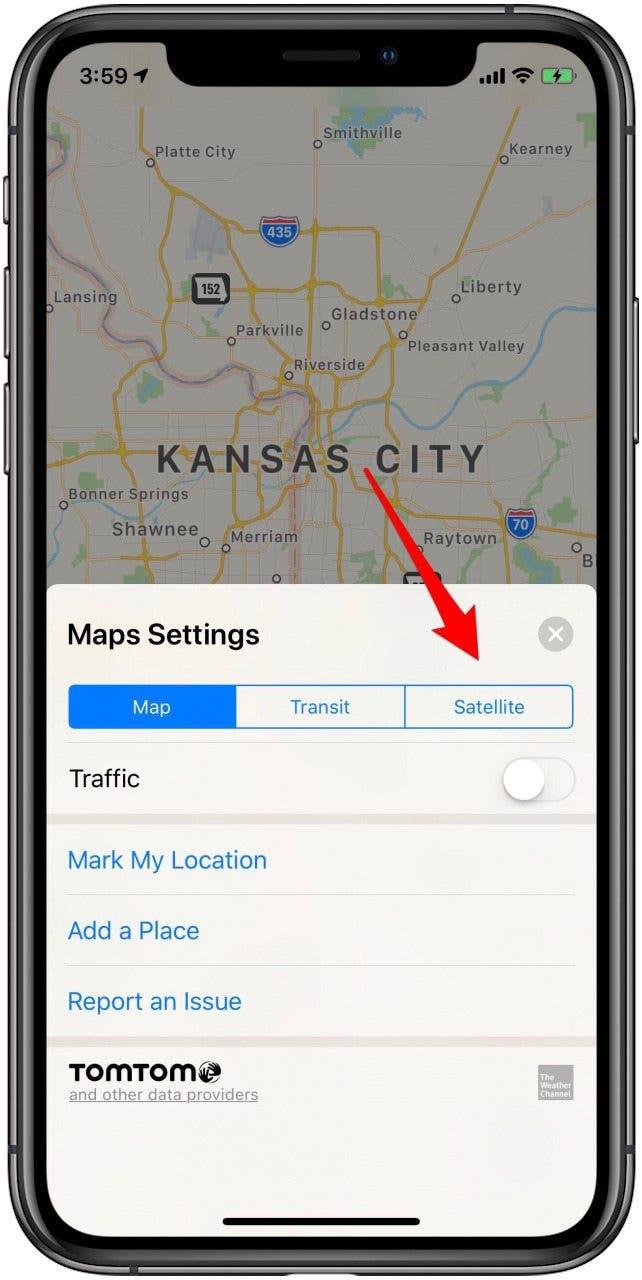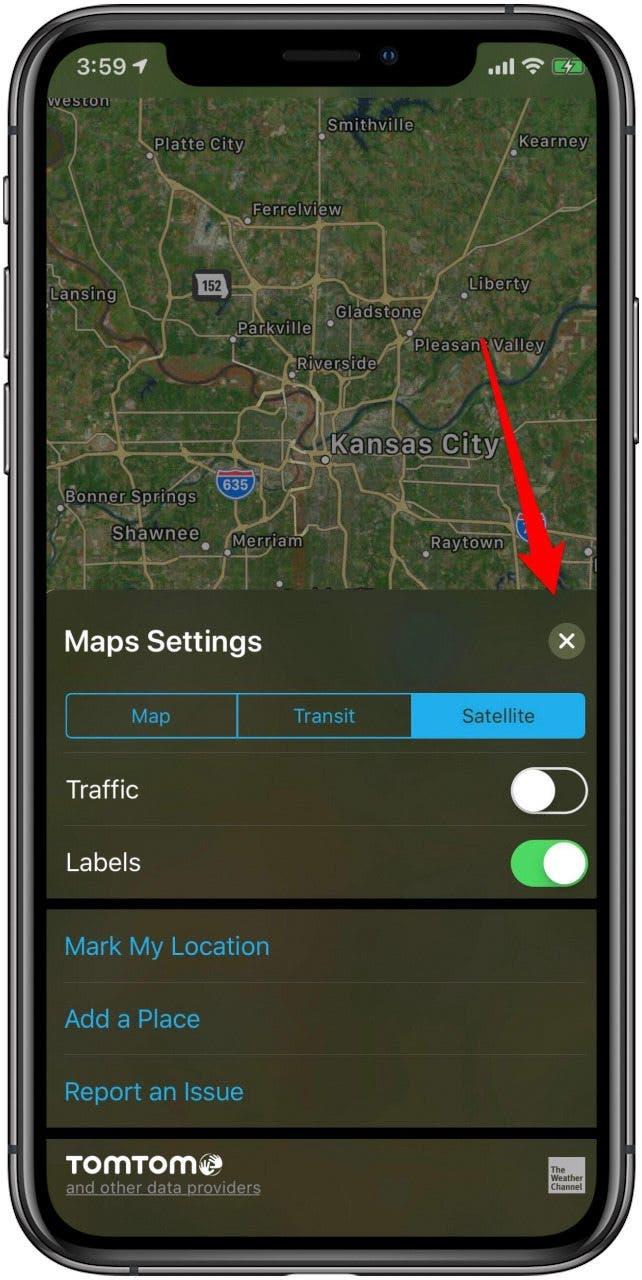Her er en sjov ting at prøve med Apple Maps på din iPhone; vidste du, at du kan ændre dine kortindstillinger fra Kort til Satellit og se alle de virkelige detaljer i det område, du ser på? Denne indstilling er Apples version af det populære Google Street View. Lad os komme i gang med at lære, hvordan du ændrer Apple Maps’ indstillinger til Satellit nu.
 Opdag din iPhones skjulte funktionerFå et dagligt tip (med skærmbilleder og klare instruktioner), så du kan mestre din iPhone på bare ét minut om dagen.
Opdag din iPhones skjulte funktionerFå et dagligt tip (med skærmbilleder og klare instruktioner), så du kan mestre din iPhone på bare ét minut om dagen.
Sådan ændrer du din Maps-indstilling til Satellit:
- Åbn Maps-appen.
- Tryk på informationsikonet (det lille i) øverst til højre på skærmen.


- Tryk på Satellit.
- Tryk på x for at forlade Maps-indstillinger og vende tilbage til fuld skærm.


- I stedet for et animeret kort ser du nu et, der er skabt ud fra satellitbilleder.
- For at zoome ud skal du føre to fingre sammen i en knibebevægelse på skærmen. For at zoome ind skal du vende bevægelsen om og flytte fingrene udad fra det punkt, du gerne vil forstørre.
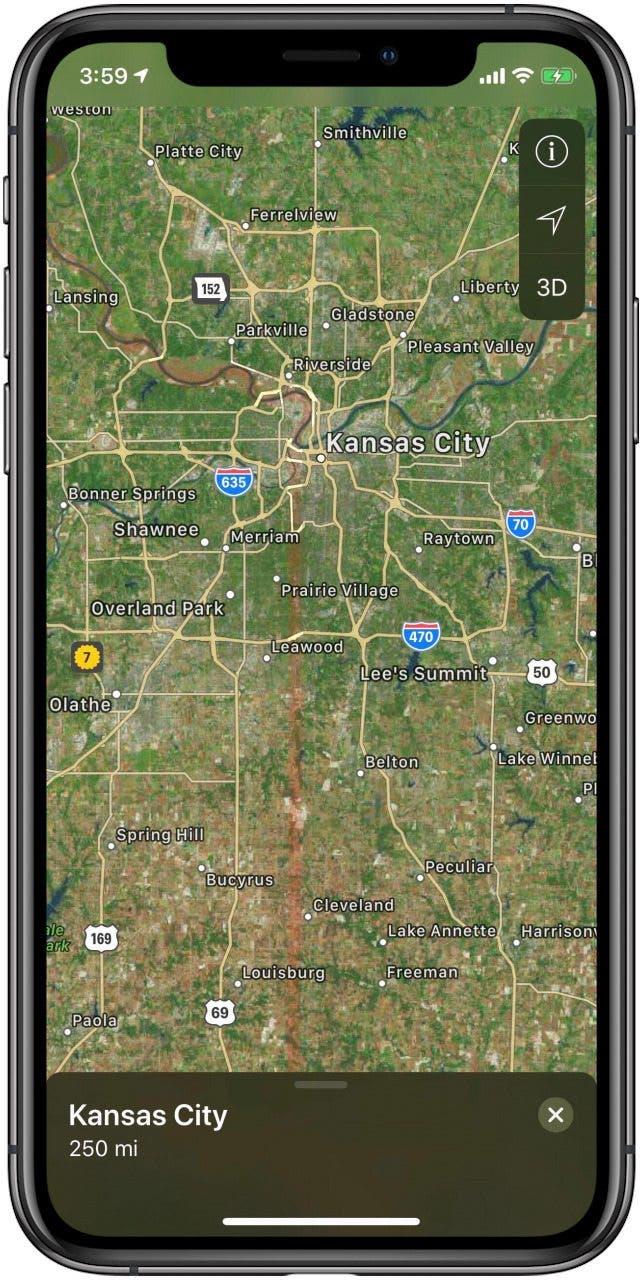
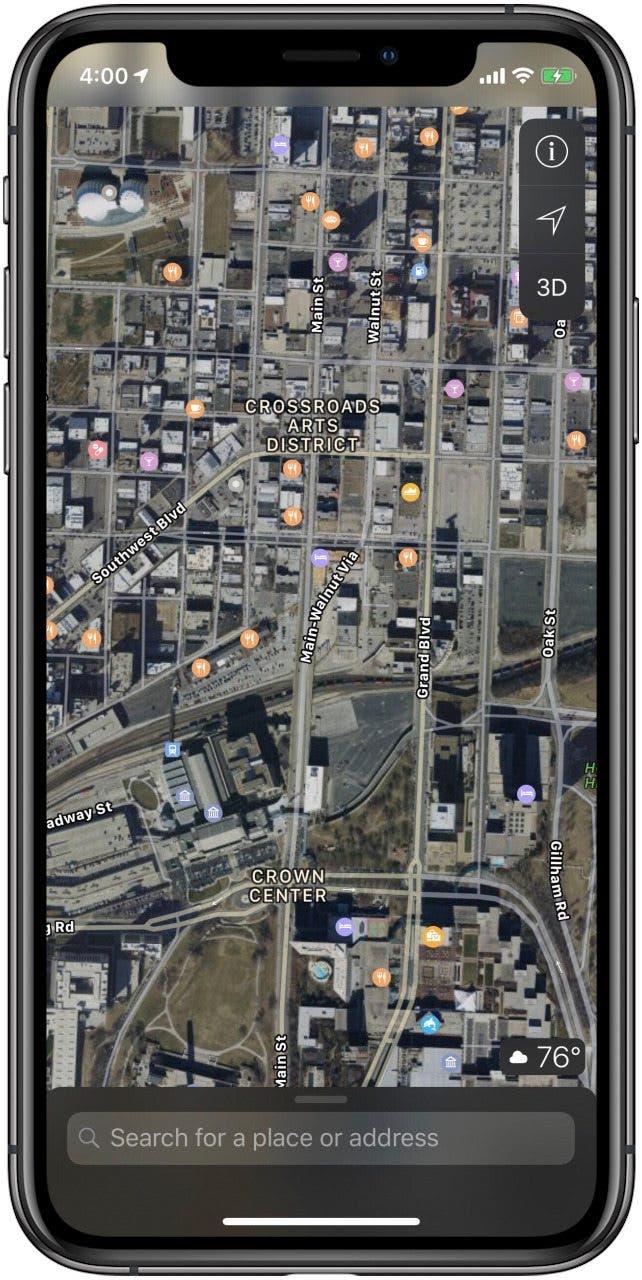
Kredit for øverste billede: chainarong06 / Shutterstock.com